زوران نموداری با هشت منحنی XY (پراکندگی) دارد. او برای هر منحنی ترتیب نمودار را تعریف کرد. وقتی او یک افسانه را به نمودار اضافه می کند، هشت منحنی در آن فهرست می شود. با این حال، ترتیب این هشت منحنی تصادفی به نظر می رسد. زوران می خواهد ترتیب ورودی ها را در افسانه نمودار تغییر دهد، اما راهی برای ایجاد چنین تغییری پیدا نمی کند.
هنگامی که یک افسانه را به نمودار اضافه می کنید، ترتیب ظاهر شدن آیتم های افسانه بر اساس ترتیب نمودارهای سری داده ها تعیین می شود. به عنوان مثال، فرض کنید شما دارای چهار سری داده به عنوان شمال، جنوب، شرق و غرب هستید. اگر سری داده ها به این ترتیب ترسیم شوند، به ترتیبی است که در افسانه از بالا به پایین (برای افسانه هایی که در سمت چپ یا راست نمودار قرار دارند) یا از چپ به راست (برای افسانه های قرار گرفته در نمودار) ظاهر می شوند. بالا یا پایین نمودار).
بنابراین، نکته کلیدی این است که ترتیب ترسیم سری داده های شما را تغییر دهید و سپس اکسل به طور خودکار ترتیب نمایش آنها را در افسانه تغییر می دهد. (اگر می خواهید سری داده ها به ترتیبی متفاوت از ترتیبی که در افسانه ظاهر می شوند رسم شوند، اکسل نمی تواند این کار را انجام دهد. ترتیب افسانه همیشه به ترتیب سری داده ها مرتبط است.)
برای تغییر سری داده ها به صورت دستی، این ترفند کوچک را امتحان کنید: روی یکی از سری های داده در نمودار خود کلیک کنید. در نوار فرمول، شما باید چیزی شبیه به این را ببینید:
=SERIES(Sheet1!D$1,Sheet1$A$2:$A$9,Sheet1!$D$2:$D$9,4)
تابع SERIES آنچه را که برای این سری داده خاص (مجموعه ای که با کلیک انتخاب کرده اید) نمایش داده می شود، کنترل می کند. توجه داشته باشید که چهار پارامتر برای تابع وجود دارد. اولی نام سری، دومی محدوده X، سومی محدوده Y و چهارمی ترتیب ترسیم این سری داده خاص است. پارامتر چهارم را تغییر دهید و اکسل فوراً داده های شما را مجدداً ترسیم می کند و ترتیب ظاهر شدن موارد در افسانه را به روز می کند. هنگامی که پارامتر را تغییر می دهید، پارامتر سفارش برای تمام سری های داده دیگر نیز به طور خودکار به روز می شود.
راه دیگر برای تغییر ترتیب سری داده ها (و در نتیجه تأثیرگذاری بر روی افسانه) این است که روی هر عنصر نمودار (از جمله افسانه) کلیک راست کنید تا یک منوی زمینه نمایش داده شود. روی گزینه Select Data کلیک کنید و Excel کادر محاوره ای Select Data Source را نمایش می دهد. (شکل 1 را ببینید.)
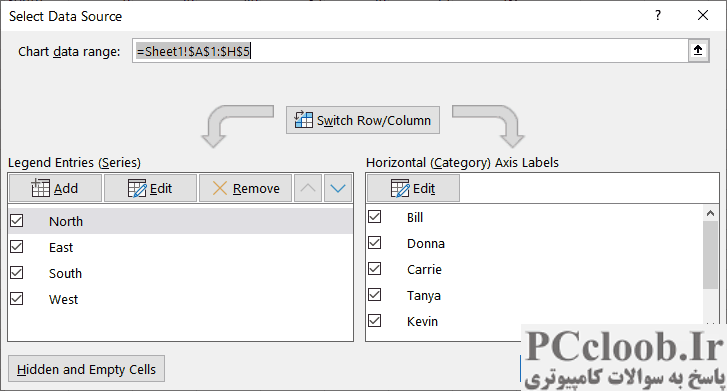
شکل 1. کادر محاوره ای انتخاب منبع داده.
در سمت چپ کادر محاوره ای ناحیه ای با عنوان "مدخل های افسانه (سری)" را مشاهده می کنید. این ناحیه جزئیات سری داده های در حال ترسیم را نشان می دهد. می توانید یکی از ورودی ها را انتخاب کنید و از فلش های بالا و پایین (درست سمت راست دکمه حذف) برای تنظیم ترتیب ترسیم ورودی ها استفاده کنید. وقتی روی OK کلیک می کنید، نمودار دوباره ترسیم می شود و افسانه به روز می شود تا ترتیب ترسیم را منعکس کند.